Проверьте, включено ли восстановление системы в Windows 10
Если вы установили Windows 10 на новом компьютере или обновили операционную систему до новой с предыдущей, или обновили до новой версии Windows 10 с более старой версии, вы можете быть удивлены тем, что одна из основных функций восстановления системы, Восстановление системы, возможно, не работает.
Восстановление системы — это удобная функция, которая создает моментальные снимки определенных файлов и информации перед выполнением критических операций, таких как обновление или установка программного обеспечения.
Это позволяет пользователям системы вернуться в предыдущее состояние, если что-то пошло не так.
Если восстановление системы отключено, по крайней мере, на некоторых машинах, пользователь должен регулярно создавать резервные копии, чтобы можно было восстановить систему, если возникнет такая необходимость.
Проверка того, что восстановление системы включено
Если вы используете Windows 10, вам следует проверить настройку восстановления системы, чтобы узнать, включена она или нет.
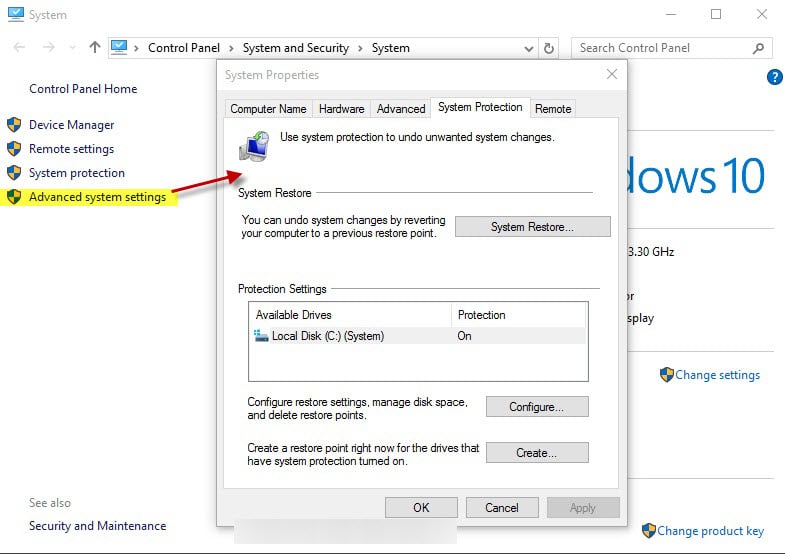
- Используйте ярлык Windows-Pause, чтобы быстро открыть апплет панели управления системой.
- Найдите слева ссылку «расширенные настройки системы» и щелкните по ней.
- На следующем экране перейдите на вкладку «Защита системы».
- Там вы найдете список всех дисков, подключенных к системе, и их состояние защиты. Состояние «включено» означает, что для диска включено восстановление системы.
- Если это не так, выберите диск и затем нажмите кнопку настройки.
- Переключитесь на «включить защиту системы» и выберите максимальный объем памяти, который вы хотите, чтобы восстановление системы использовало на устройстве. Значение от 5 до 10 гигабайт обычно является хорошим вариантом.
- Нажмите «Применить», а затем «ОК», чтобы завершить процесс.
- При необходимости повторите процесс для других дисков.
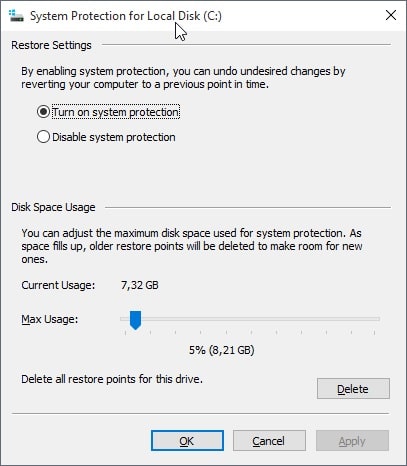
Вкладка защиты системы предоставляет вам возможность создать точку восстановления и восстановить точку данных, которая была создана ранее.
Это может быть полезно, поскольку иногда вам может потребоваться восстановить точки вручную.
Создание точек восстановления системы вручную
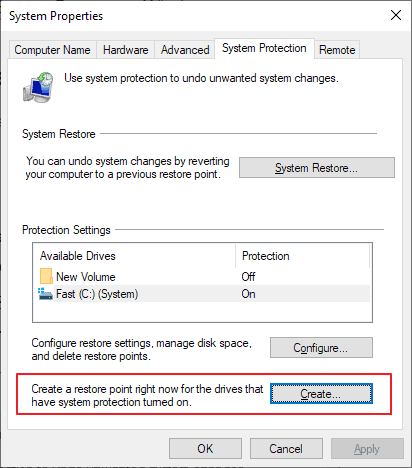
Создание новых точек восстановления системы относительно просто. Windows 10 также автоматически создает новые точки восстановления системы, например когда обновления устанавливаются, но иногда вам может потребоваться создать их вручную.
- Используйте Windows-Pause, чтобы открыть апплет панели управления системой.
- В меню слева выберите Расширенные настройки системы.
- В открывшемся новом окне перейдите на вкладку Защита системы.
- Выберите «Создать», чтобы создать точки восстановления системы для всех дисков, на которых включено восстановление системы.
Вывод
С другой стороны, восстановление системы не является универсальным решением. Хотя обычно он работает хорошо, когда дело доходит до обновлений или установки программного обеспечения, он может вообще не работать, если в систему внесены другие изменения, например, из-за вредоносного программного обеспечения или повреждения данных.
Восстановление системы не заменяет надлежащую резервную копию данных. Ознакомьтесь с нашим бесплатным руководством по резервному копированию дисков если вам нужна помощь в поиске решения.
Теперь ваша очередь : Если вы используете Windows 10, было ли включено или отключено восстановление системы?